Etiketleri Google Haritalar Harita Görünümünden Kaldırma
Yayınlanan: 2023-01-24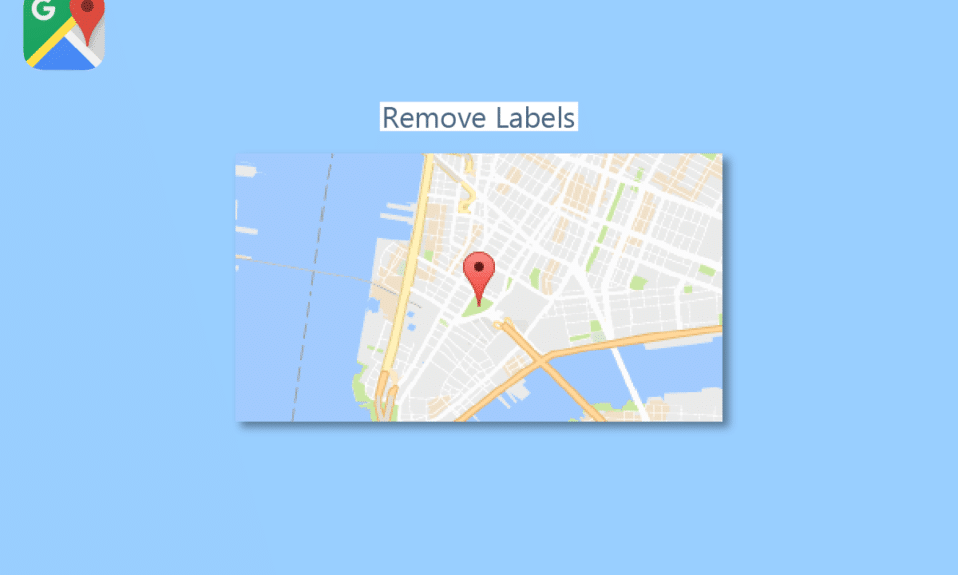
Google Haritalar, restoranlar, alışveriş merkezleri ve parklar gibi ilgi noktalarını vurgulamak için etiketler kullanır. Saatler, yol tarifleri ve incelemeler için bilgi merkezleri olarak hizmet ederler. Ev, iş veya en sevdiğiniz yerler için kendi etiketlerinizi de oluşturabilirsiniz. Normalde bu etiketler oldukça faydalıdır, ancak haritayı bunlar olmadan görüntüleme seçeneği var mı? Neyse ki, etiketleri Google haritalar harita görünümünden kaldırmak mümkündür. Bu yazıda, Google Haritalar'daki etiketleri nasıl kapatabileceğinizi ve çok daha fazlasını tartışacağız.
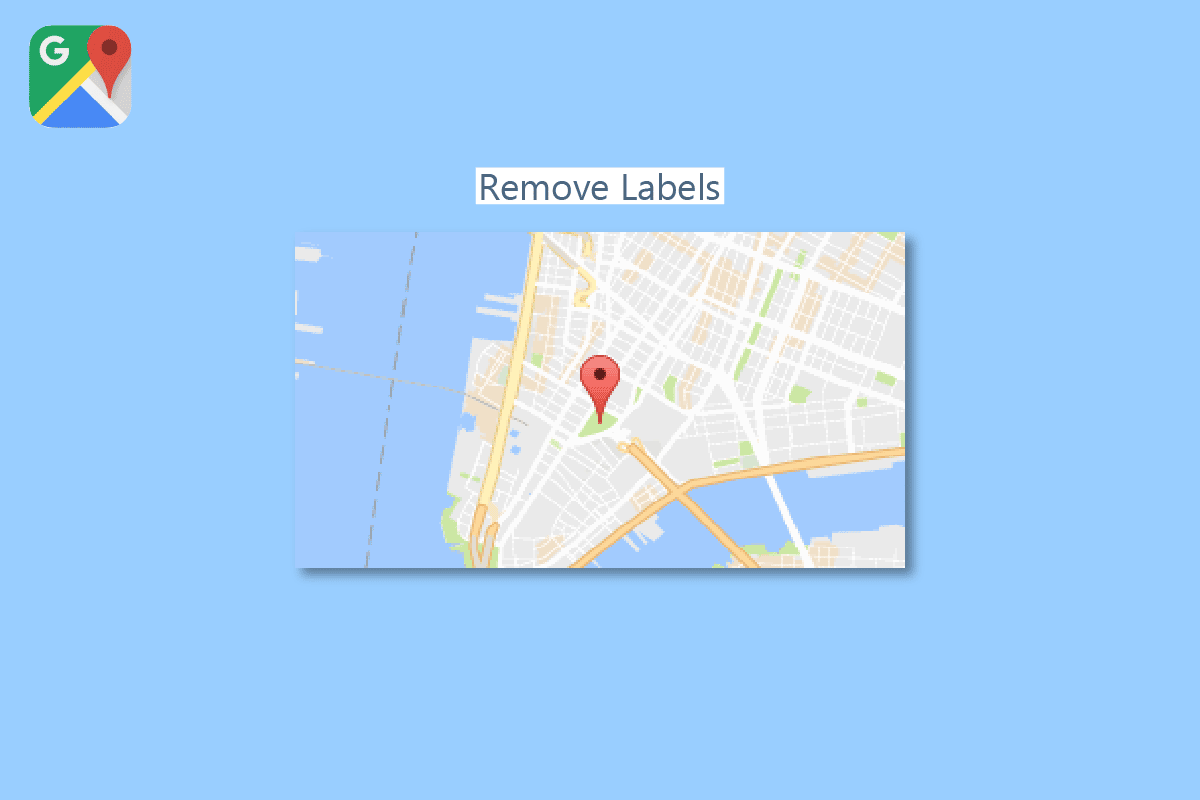
İçindekiler
- Etiketleri Google Haritalar Harita Görünümünden Kaldırma
- Yöntem 1: Katmanlardaki Tüm Etiketleri Kapatın
- Yöntem 2: Google Haritalar'ı Gizli Modda Açın
- 3. Yöntem: Google Haritalarım'ı kullanın
- Yöntem 4: Google Harita Stilini Kullanın
- Yöntem 5: Google Haritalar'da Özel Etiketleri Silme
- Android'de Google Haritalar'da Etiketler Nasıl Kapatılır?
Google Haritalar Harita Görünümünden Etiketler Nasıl Kaldırılır?
Etiketler, yerleri kolaylıkla bulmamıza yardımcı olan gerekli Google Haritalar Özelliğidir. Bununla birlikte, her baktığınızda iğneler ve bayraklarla dolu bir harita, sadece gezinmek istediğinizde çok dikkat dağıtıcı olabilir. Burada google maps harita görünümünden etiketleri kaldırma yöntemlerinden bahsedeceğiz.
Yöntem 1: Katmanlardaki Tüm Etiketleri Kapatın
Tamamen etiketsiz bir konumun görünümünü elde etmek için Harita Ayrıntıları ayarlarında bu seçeneği hızla açıp kapatabilirsiniz. Ne yazık ki, bu özelliğe yalnızca Google Haritalar masaüstü sürümünde erişilebilir. Raptiyeler ve özel etiketlere ek olarak sokak adlarını kaldırmanın yanı sıra, yine de ara sıra yararlıdır. Google Haritalar'da Etiketleri kaldırmak için aşağıdaki adımları izleyin:
1. Google Haritalar'ı yeni bir sekmede başlatın.
2. Sol alt köşedeki Katmanlar'a tıklayın.
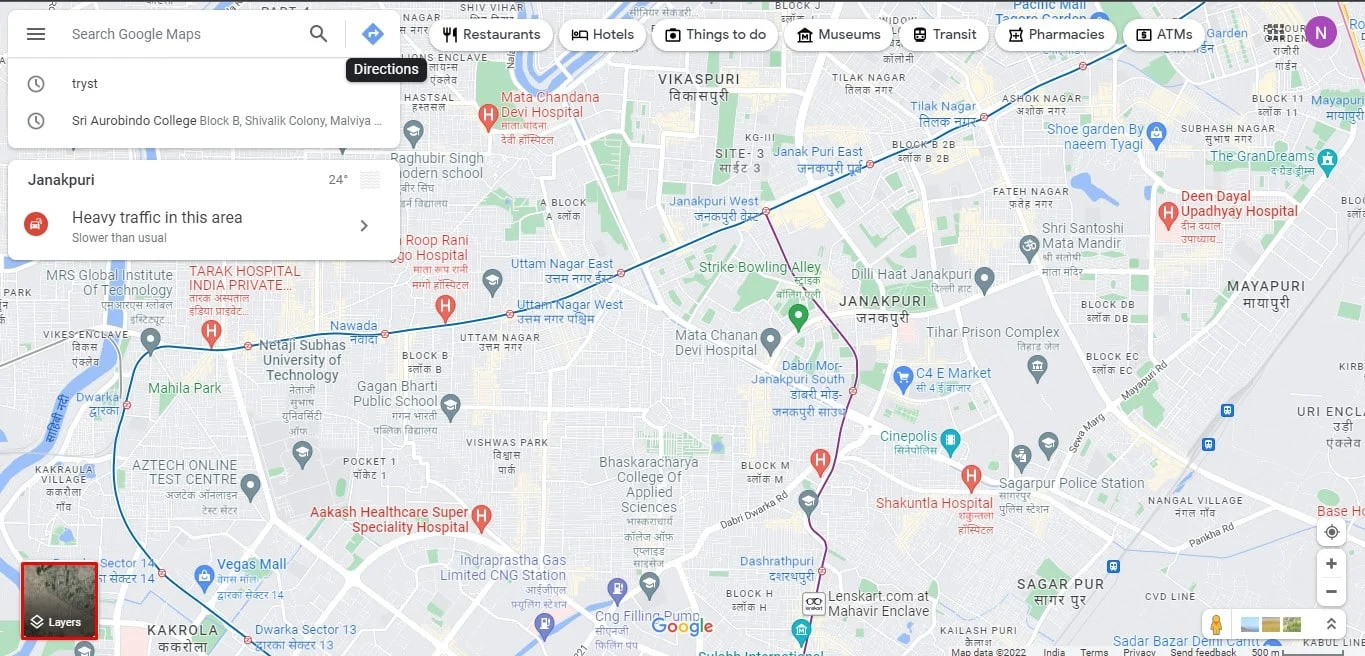
3. Harita ayrıntılarını açmak için Daha Fazla'ya tıklayın.
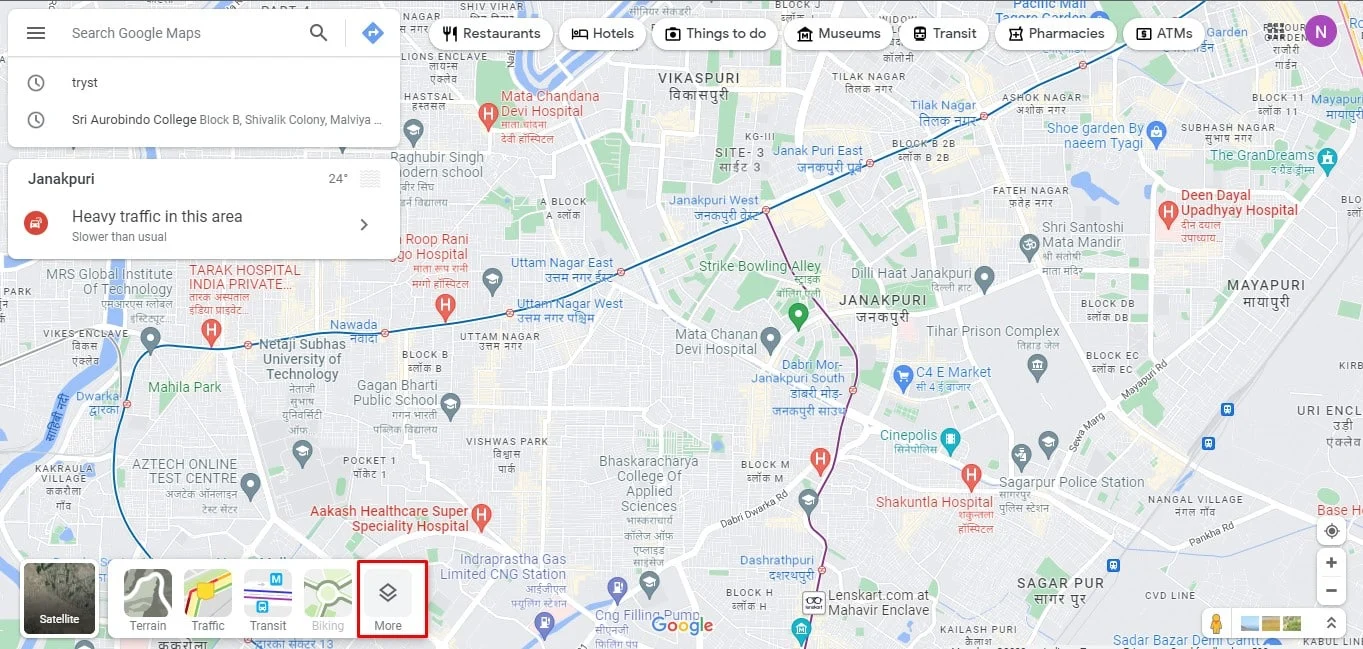
4. Ardından, kaldırmak için Harita türü altındaki Etiketler'in işaretini kaldırın.
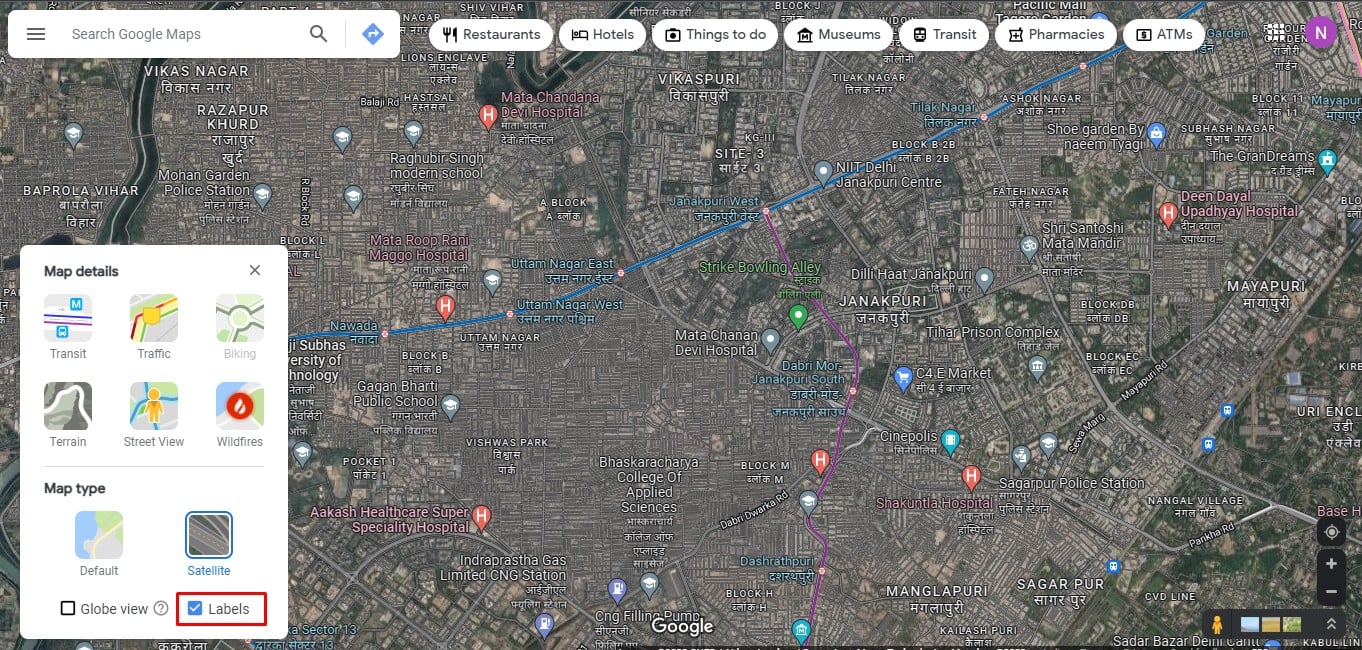
Ayrıca Okuyun: Google Haritalar Uygulamasında Yarıçap Nasıl Çizilir?
Yöntem 2: Google Haritalar'ı Gizli Modda Açın
Tüm etiketler devre dışı bırakıldığında haritaları kullanmak zordur. Google Haritalar'ın özel Etiketleriniz olmadan, sokak adları ve raptiyelerle birlikte net bir görüntüsüne ihtiyacınız olabilir. Etiketlerinizi göstermeden Google Haritalar'ı başlatmak için gizli modu kullanmayı deneyin.
1. Chrome tarayıcıyı başlatın.
2. Sağ üst köşedeki üç dikey nokta simgesine tıklayın.
3. Ardından, Yeni Gizli pencereye tıklayın.
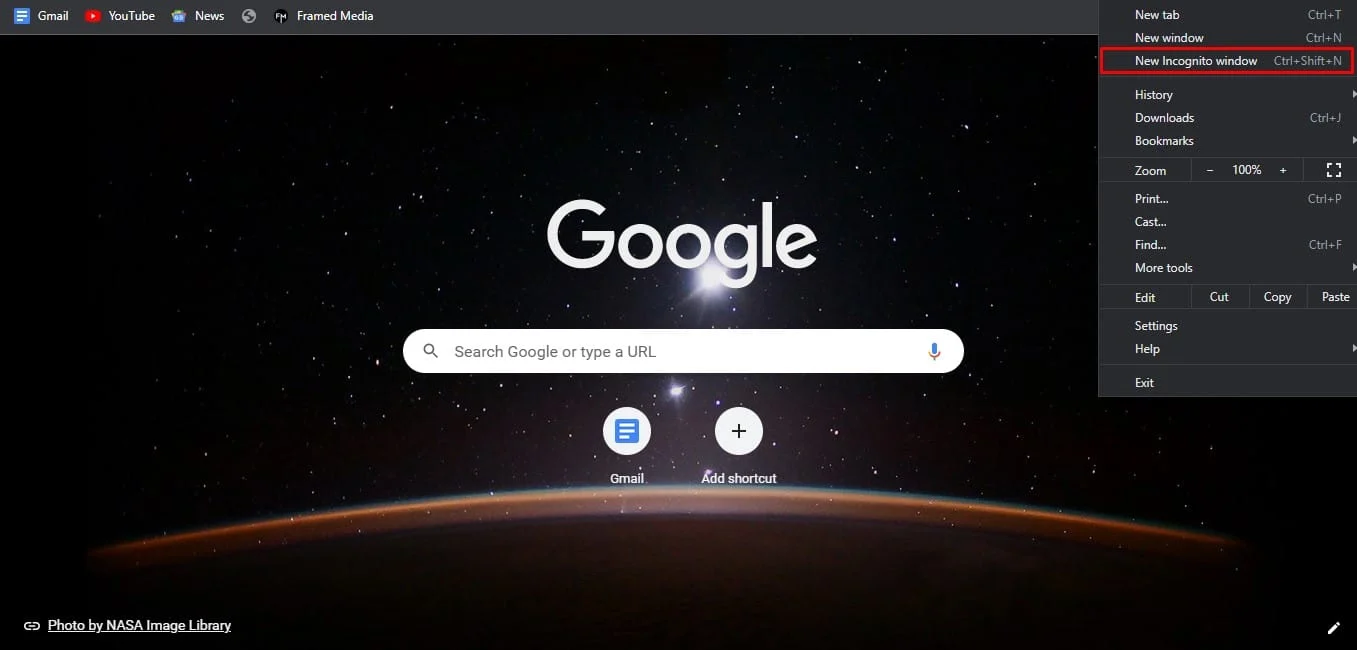
4. Şimdi Google Haritalar'a gidin.
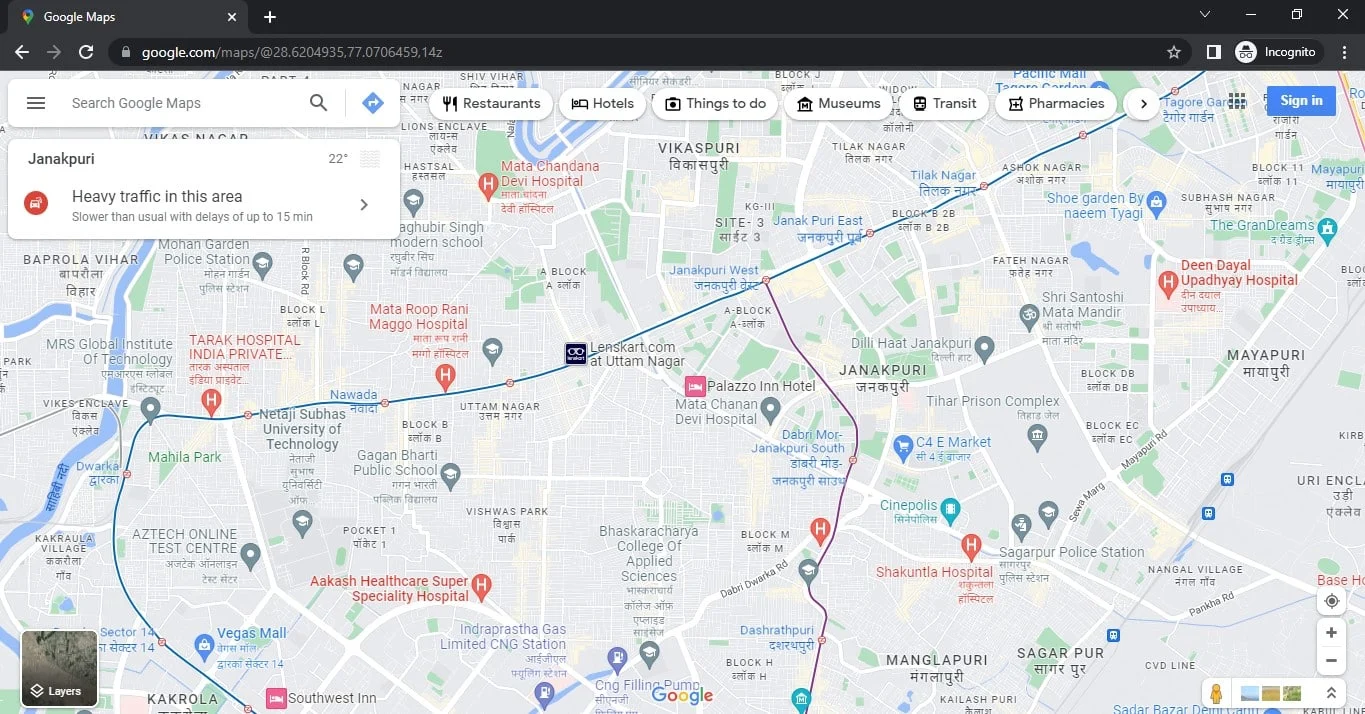
Hesabınızda oturum açmadıysanız daha önce kaydettiğiniz hiçbir şey haritada görünmez, ancak diğer özellikleri her zamanki gibi kullanabilirsiniz. Bu, etiketleri Google Haritalar Harita görünümünden kaldırmanın en kolay yöntemlerinden biridir.
Ayrıca Okuyun: Google Haritalar'da En Yakın Benzin İstasyonu Nasıl Bulunur?
3. Yöntem: Google Haritalarım'ı kullanın
Google Haritalar'ı ve Google Haritalarım aracını kullanarak kendi benzersiz haritalarınızı oluşturabilirsiniz. Seçebileceğiniz etiketsiz taban katmanlarını rahatlıkla sunar. Google Haritalarım'da oluşturduğunuz haritalar bile paylaşılabilir, yazdırılabilir ve yerleştirilebilir. Google Haritalarım'ı kullanarak Google Haritalar'daki etiketleri kapatmak için aşağıdaki adımları izleyin:
Google Haritalarım'da harita yaparak etiketleri Google Haritalar Harita görünümünden nasıl kaldıracağınız aşağıda açıklanmıştır:
1. Herhangi bir tarayıcıda GoogleHaritalarım'a gidin.
2. Ekranınızın sol üst köşesindeki + YENİ BİR HARİTA OLUŞTUR seçeneğine tıklayın.
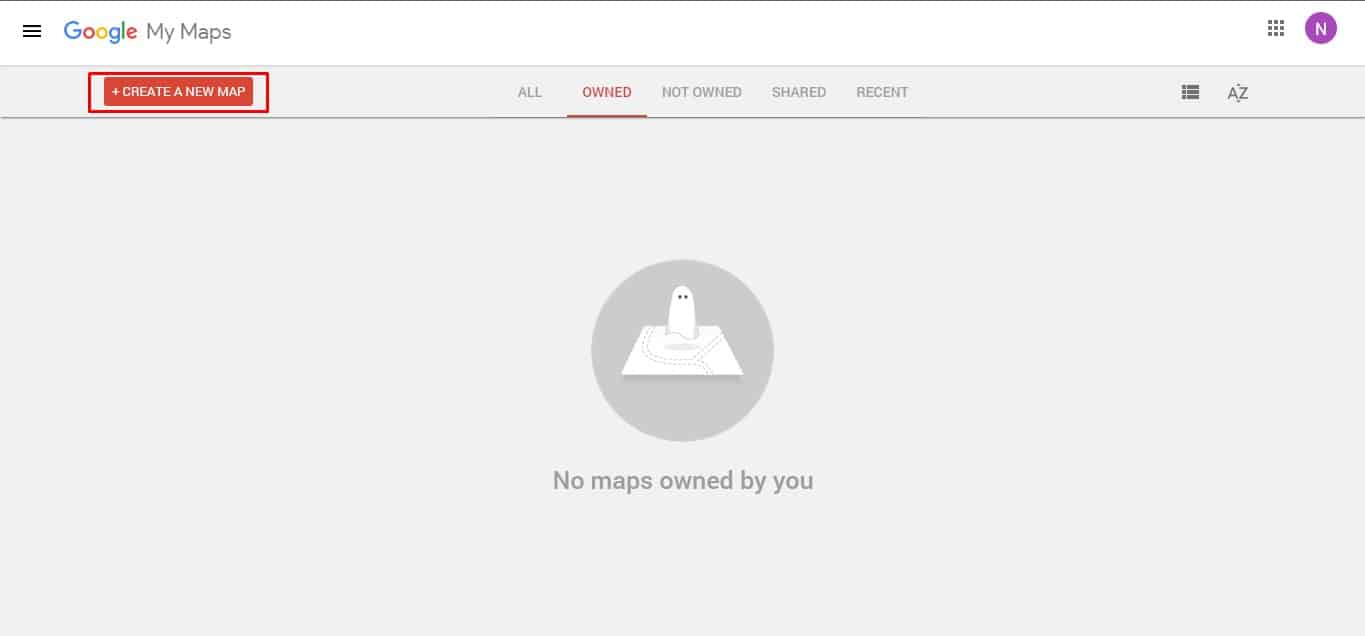
3. Temel haritanın yanındaki açılır oka tıklayın ve seçiminizi yapın.
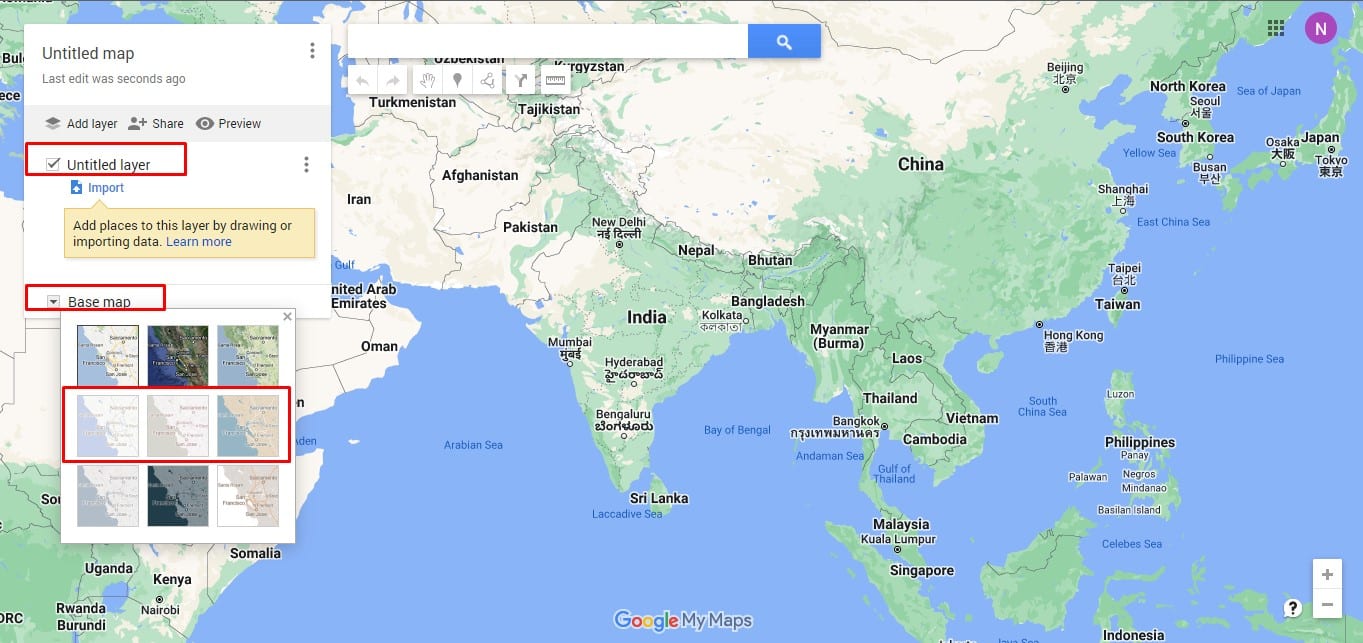
4. Adsız haritaya tıklayın ve ardından yeni oluşturduğunuz haritayı kaydetmek için Kaydet simgesini seçin.
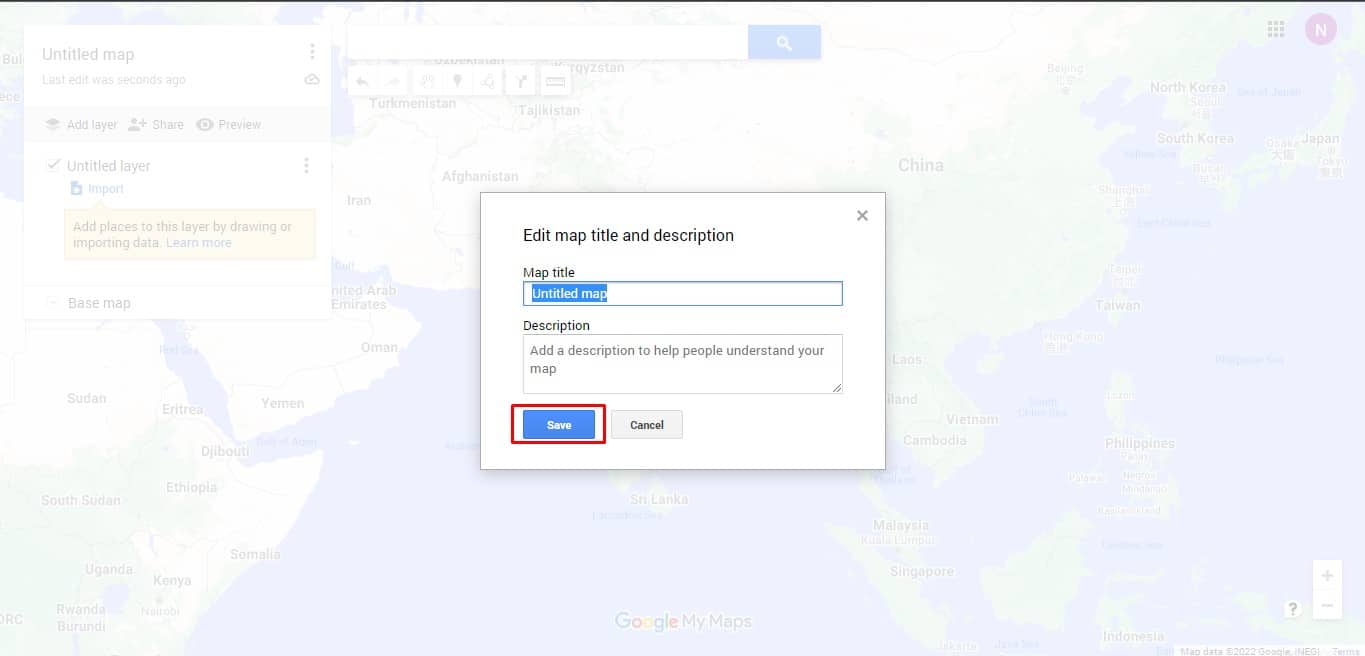
Not: Harita adının yanındaki üç noktayı tıklayıp uygun seçeneği belirleyerek, bu yeni haritayı paylaşabilir, dışa aktarabilir, indirebilir, yazdırabilir veya gömebilirsiniz.

Ayrıca Okuyun : Google Haritalar'da Trafik Nasıl Kontrol Edilir?
Yöntem 4: Google Harita Stilini Kullanın
Google Haritalar Stil Sihirbazı genellikle yazılım geliştiriciler tarafından kullanılan bir araç olsa da, etiketler olmadan kendi benzersiz harita stilinizi oluşturmak için kullanabilirsiniz. Bu araçla, Google Haritalar'ın etiketleri kaldırmasına ek olarak yollardan ve önemli noktalardan kurtulabilirsiniz.
Aşağıdaki talimatları uygulayarak Google Haritalar'ı etiketsiz görüntülemek için kullanabilirsiniz:
Not: Google Haritalar Stil Sihirbazını kullanmak için Google hesabınızda oturum açmış olmanız gerekir.
1. Tarayıcınızda Stil Sihirbazı: Google Haritalar API'sına gidin.
2. Bulut tabanlı harita stilini kullanmanız istendiğinde , Eski JSON stil sihirbazını kullan seçeneğine tıklayın.
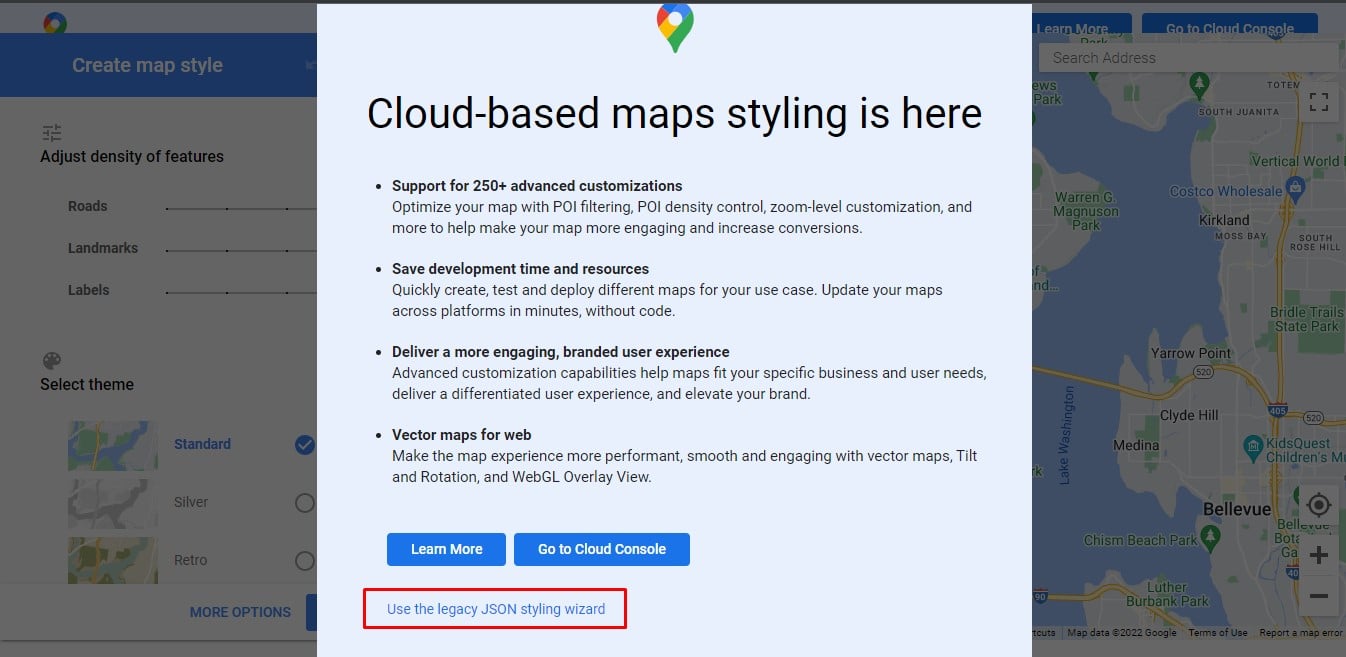
3. Ardından, konumu etiketsiz olarak görmek için sağ üst köşedeki Adres Ara alanına adresi yazın.
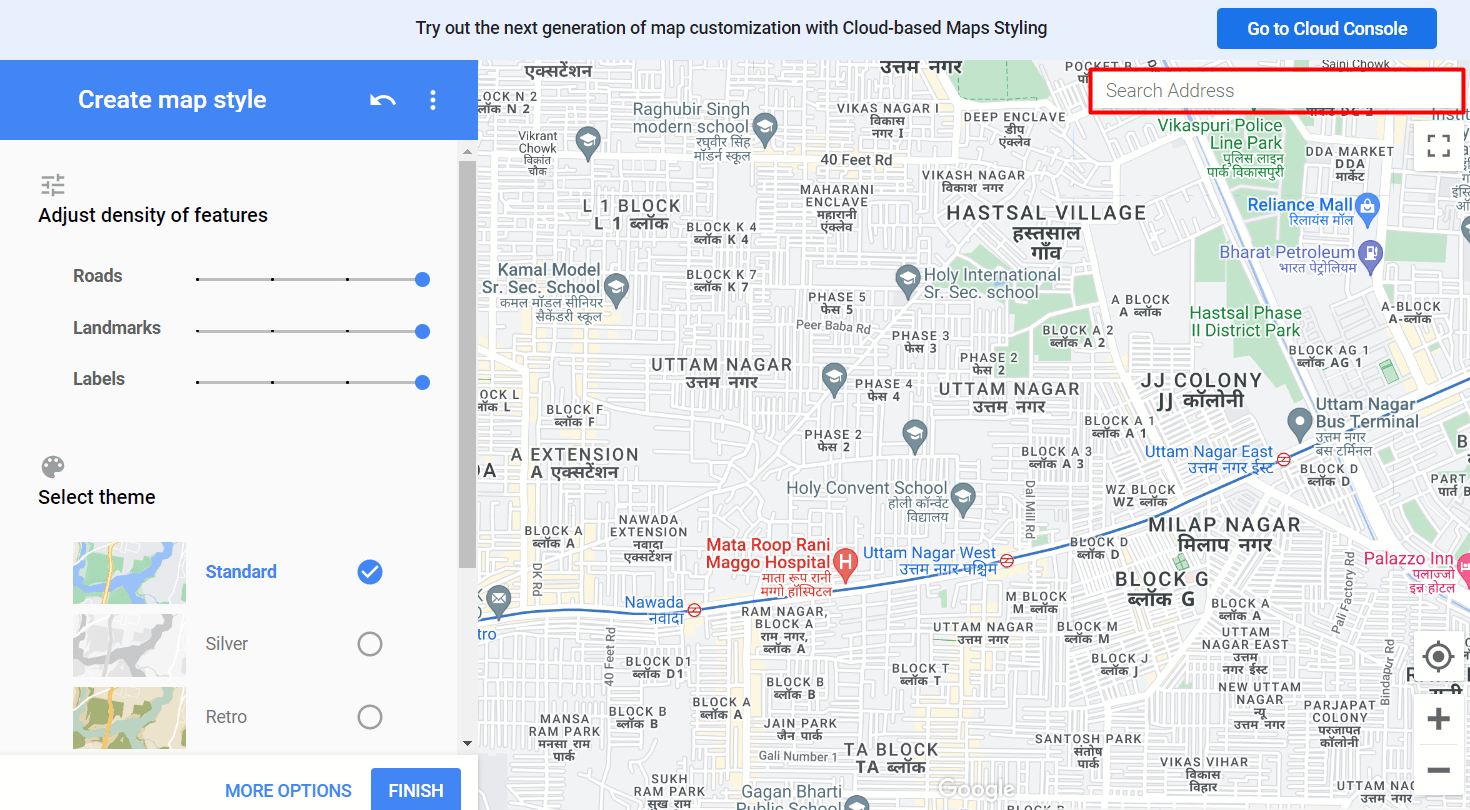
4. Şimdi, etiketleri kaldırmak için en soldaki menünün Özelliklerin yoğunluğunu ayarla bölümünün altındaki Etiketler kaydırıcısını sola hareket ettirin.
Not: Yoğunluklarını azaltmak veya tamamen kaldırmak için Kaydırıcıları Yollar ve Yer İşaretleri'nin yanına taşıyabilirsiniz.
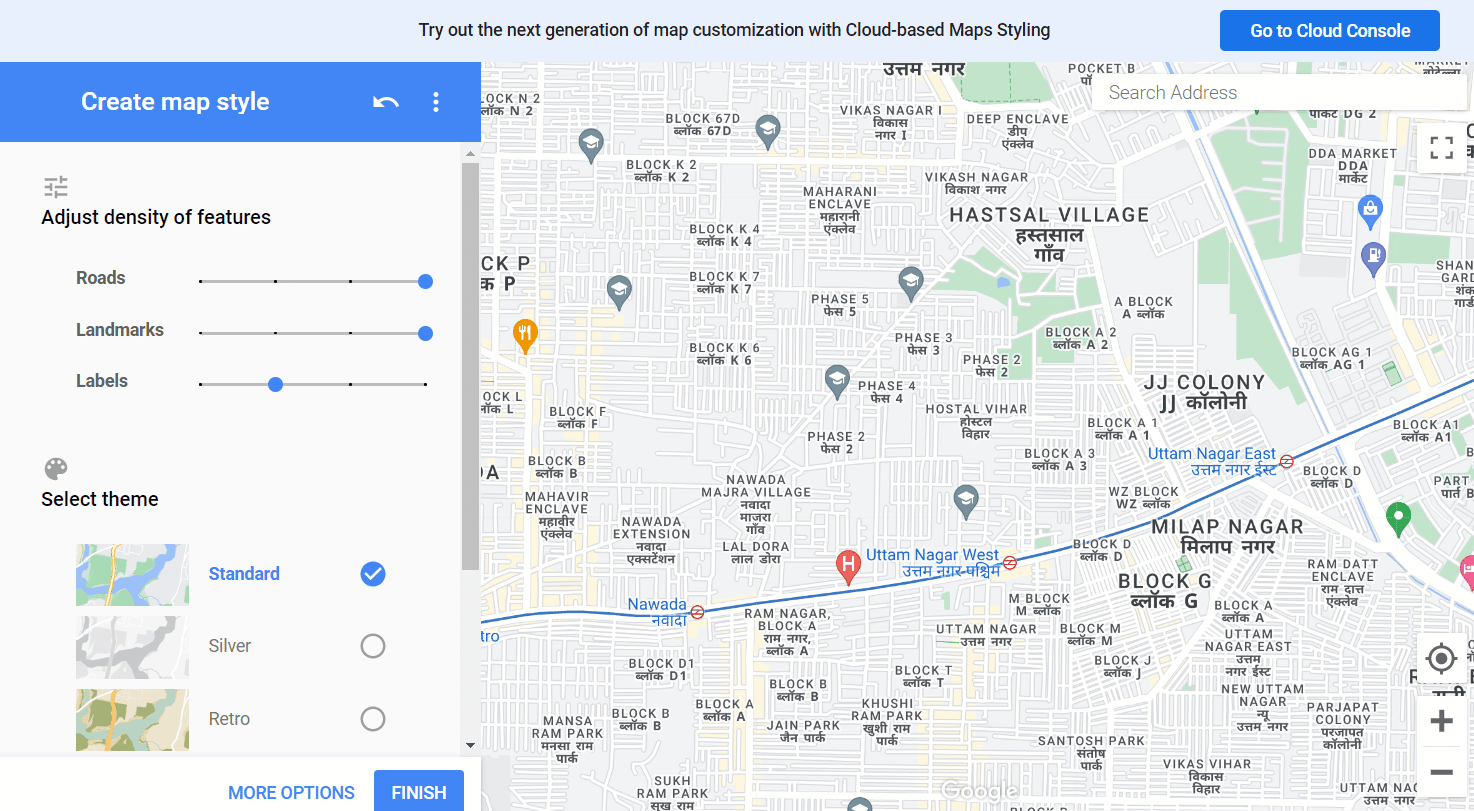
5. Yeni haritanızı istediğiniz gibi şekillendirmeyi tamamladığınızda BİTİR'e tıklayın.
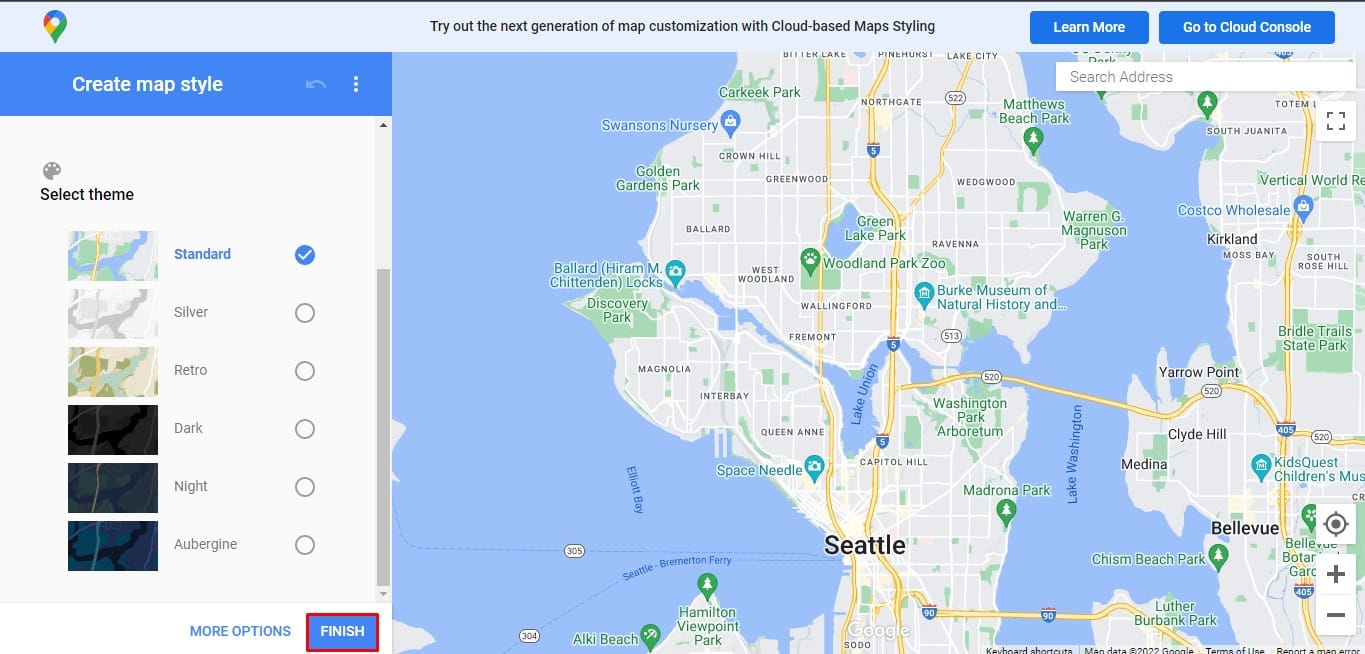
Yöntem 5: Google Haritalar'da Özel Etiketleri Silme
Google Haritalar'ı kullanarak eviniz, iş yeriniz ve en sevdiğiniz konumlar için benzersiz etiketler tasarlayabilirsiniz. Google Haritalar, artık Google Haritalar'da görmek istemediğiniz işletme etiketlerini veya özel etiketleri kaldırır.
1. Masaüstü veya dizüstü bilgisayarınızda herhangi bir web tarayıcısını başlatın, Google Haritalar'a gidin ve Google hesabınızla oturum açın.
2. adresindeki hamburger simgesine tıklayın ve Yerleriniz'e gidin.
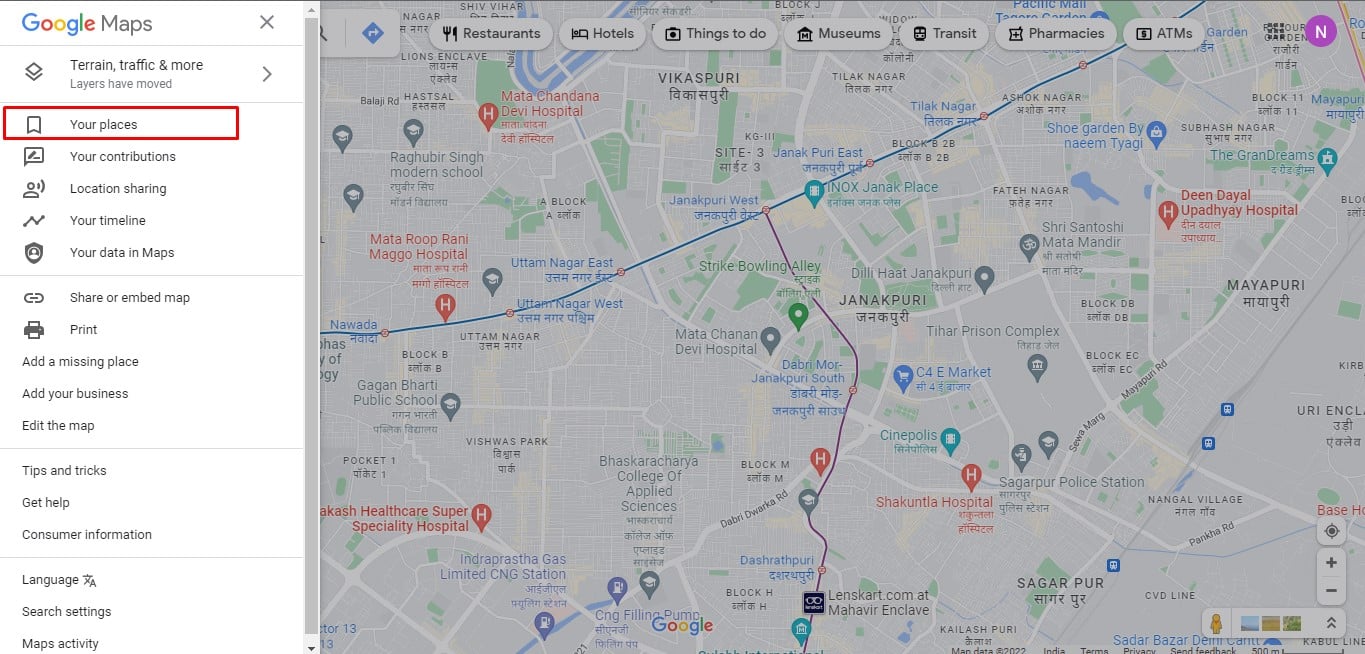
3. En üstte Etiketli'yi seçin.
4. Ardından, kaldırmak istediğiniz etiketin yanındaki X'e tıklayın.
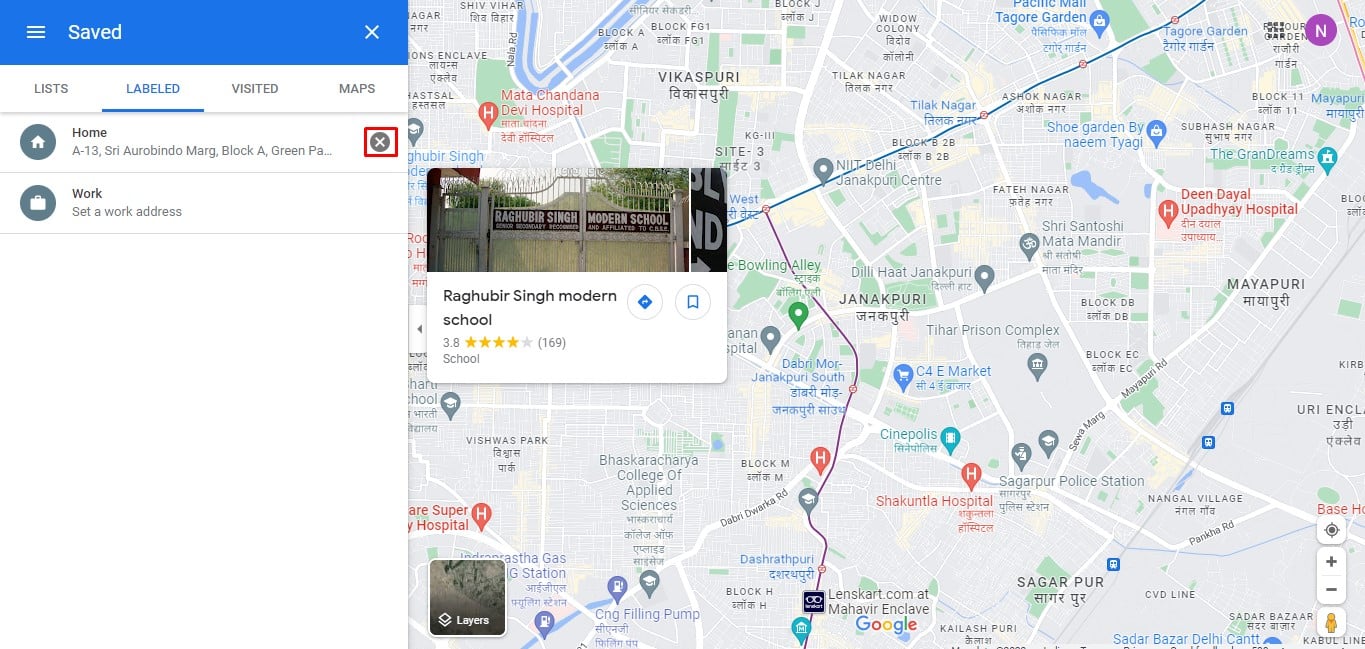
Ayrıca Okuyun: Yavaş Google Haritalar Nasıl Onarılır
Android'de Google Haritalar'da Etiketler Nasıl Kapatılır?
Haritanızdaki dağınıklığı gidermek için artık kullanmadığınız Etiketleri kaldırın. Bunu bir Android akıllı telefonda şu şekilde yapabilirsiniz:
1. Android cihazınızda Google Haritalar uygulamasını açın.
2. Alt kısımdaki Kayıtlı seçeneğine dokunun.
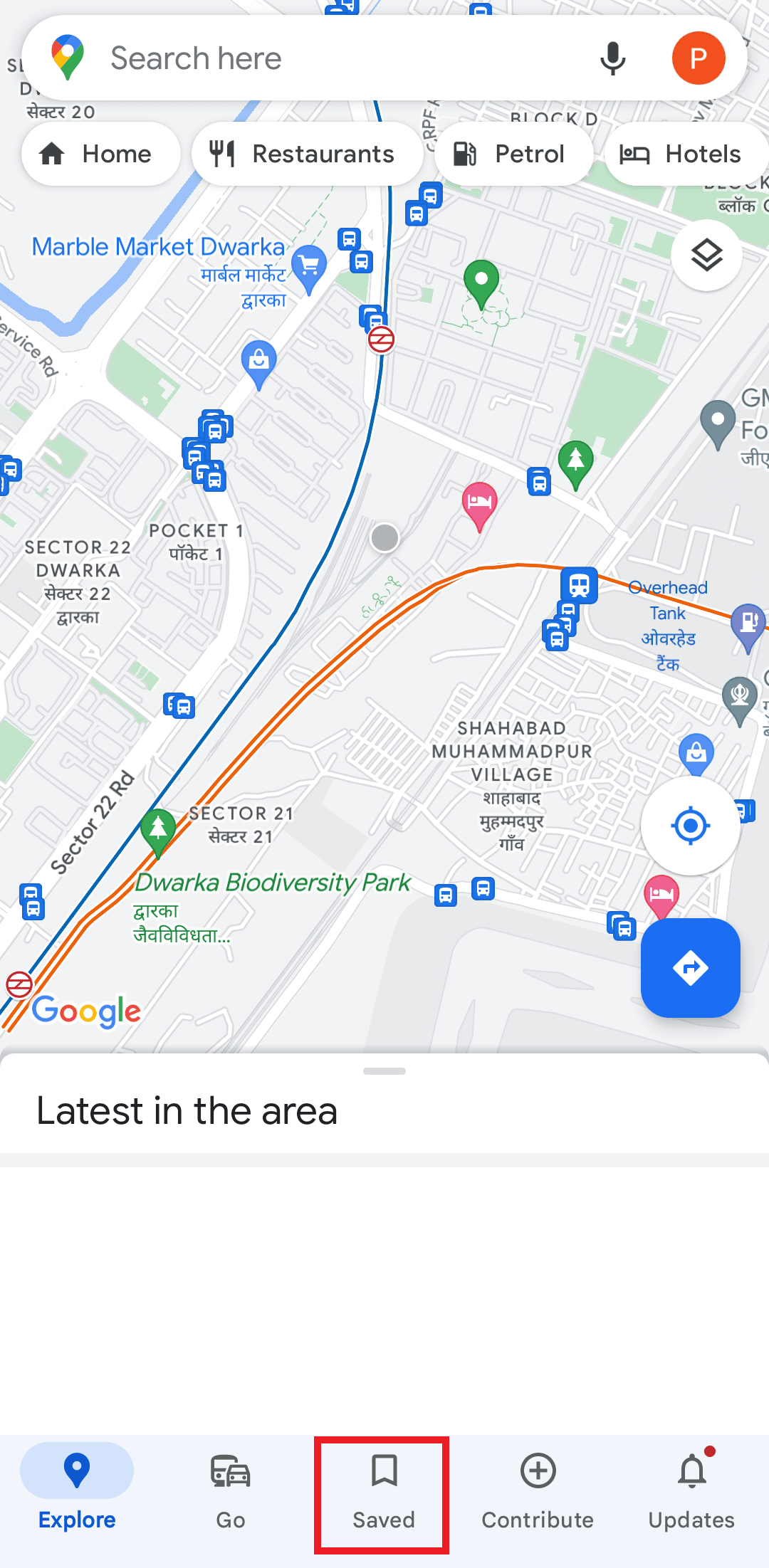
3. Şimdi Etiketli'ye gidin.
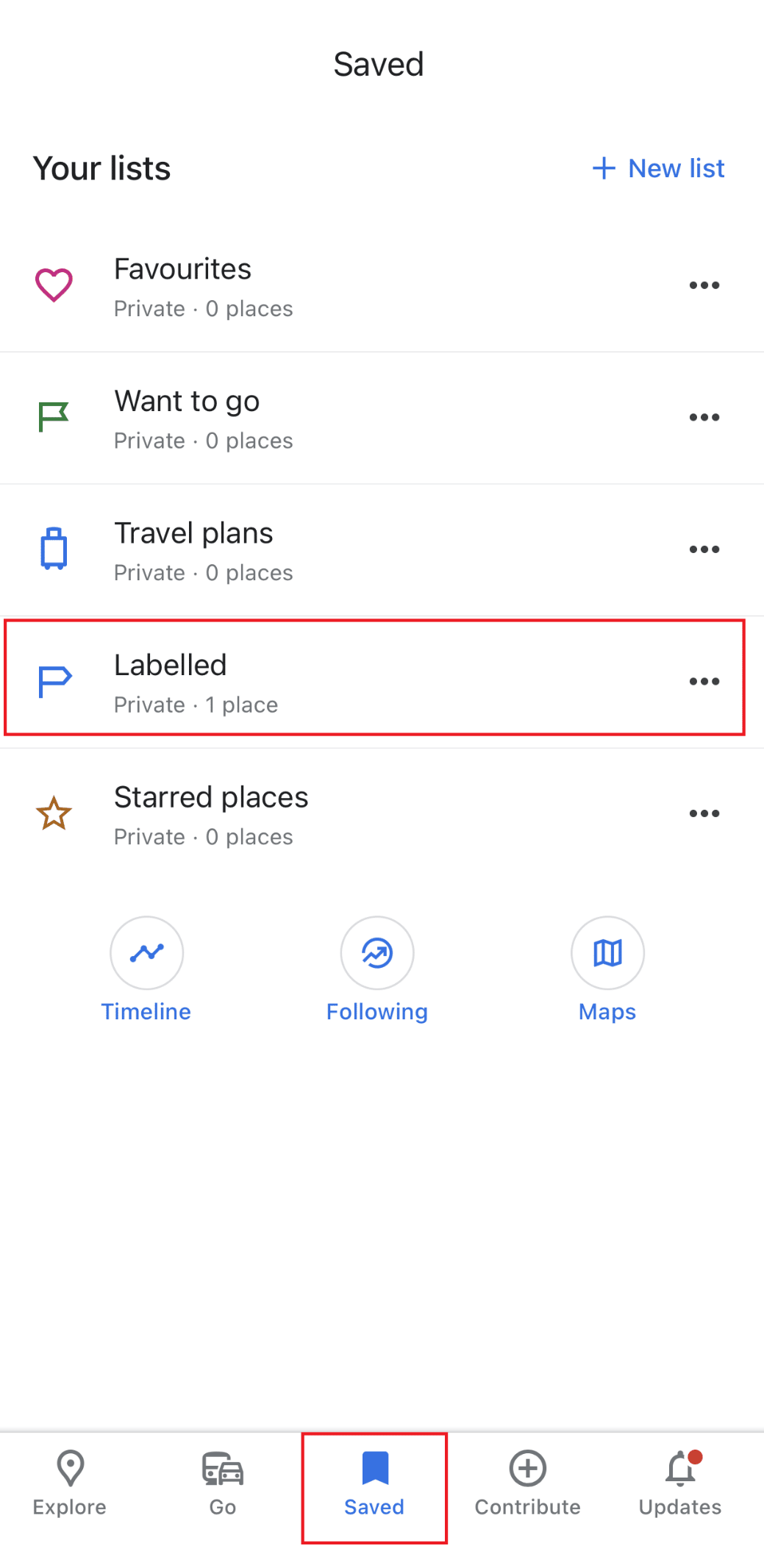
5. Kaldırmak istediğiniz etiketin yanındaki üç noktaya dokunun ve Ana Sayfayı Kaldır öğesini seçin.
Not: Ana Sayfa sözcüğü gerçek etiket adıyla değiştirilir.
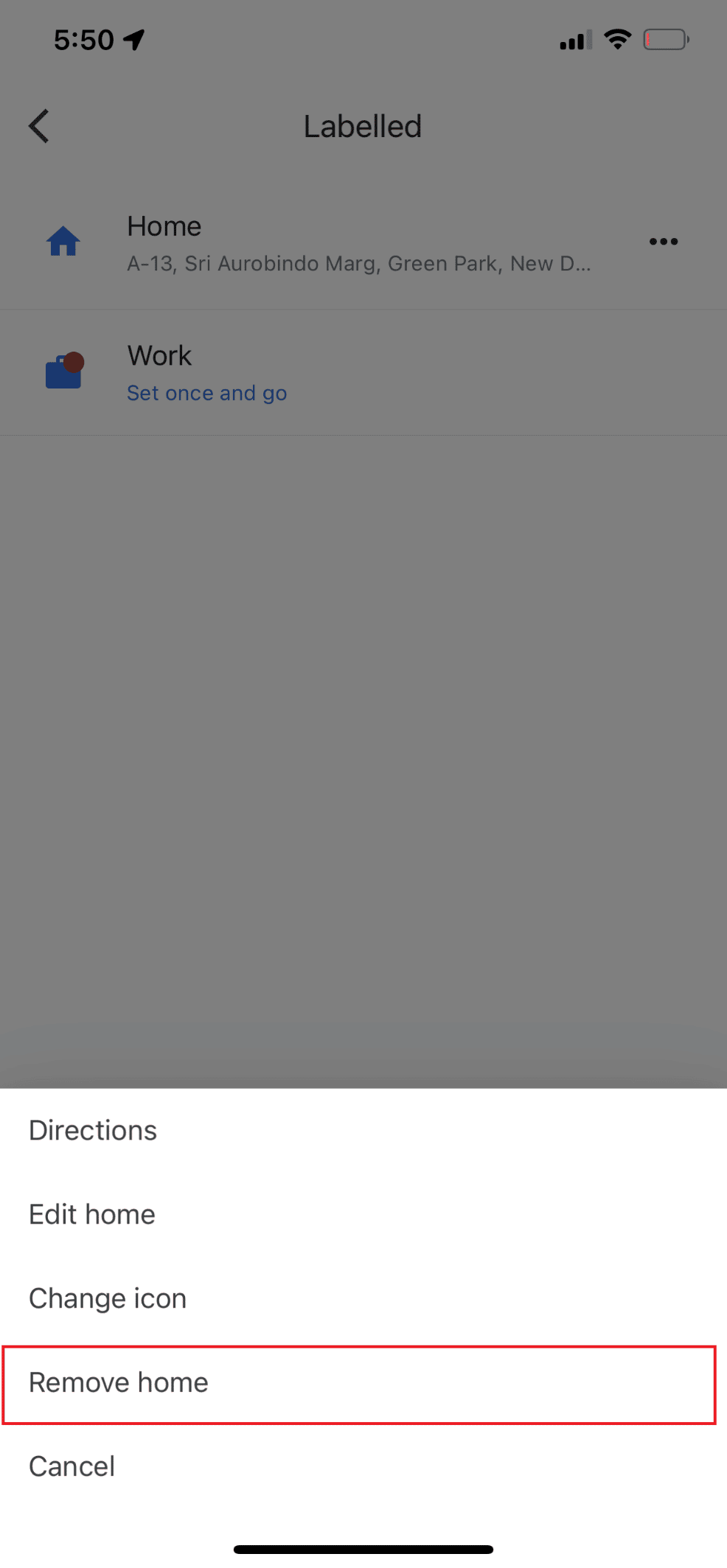
Sıkça Sorulan Sorular (SSS)
S1. Etiketleri Google Haritalar'da nasıl gizlerim?
Cevap. Sorununuzu çözmek için Google Haritalar Harita görünümünden etiketleri kaldırmak için yukarıda listelediğimiz yöntemleri kullanabilirsiniz .
S2. Google Haritalar Etiketi Herkese Açık mı?
Cevap. Hayır. Google Haritalar Etiketi özelliği, herhangi bir raptiyeye benzersiz bir ad vermenizi sağlar. Bir konumu etiketlediğinizde, haritanızdaki ad değişir, ancak endişelenmeyin, etiketleri görebilen tek kişi sizsiniz.
S3. İşaretçileri Google Haritalar'dan kaldırabilir misiniz?
Cevap. Evet , işaretçileri Google Haritalar'dan kaldırabilirsiniz.
Önerilen:
- Android'de Arka Planda Uygulama Yenileme nedir?
- Google Chrome Donanım Hızlandırması nedir?
- Google Haritalar'da İki Yerin Ortasını Nasıl Bulursunuz?
- Google Haritalar'ın Birden Çok Hedefle En Hızlı Rotasını Nasıl Alabilirsiniz?
Etiketler, konum bulmayı kolaylaştıran çok önemli Google Haritalar bileşenleridir. Öte yandan, her yerinde bayraklar ve rozetler olan bir harita, sadece etrafta dolaşmaya çalışırken çok can sıkıcı olabilir. Size bu makaledeki bilgileri sağlayarak, etiketleri Google Haritalar Harita görünümünden kaldırabileceğinizi umuyoruz. Sağladığımız yöntemlerden biri şüphesiz sorununuzu çözmenize yardımcı olacaktır.
